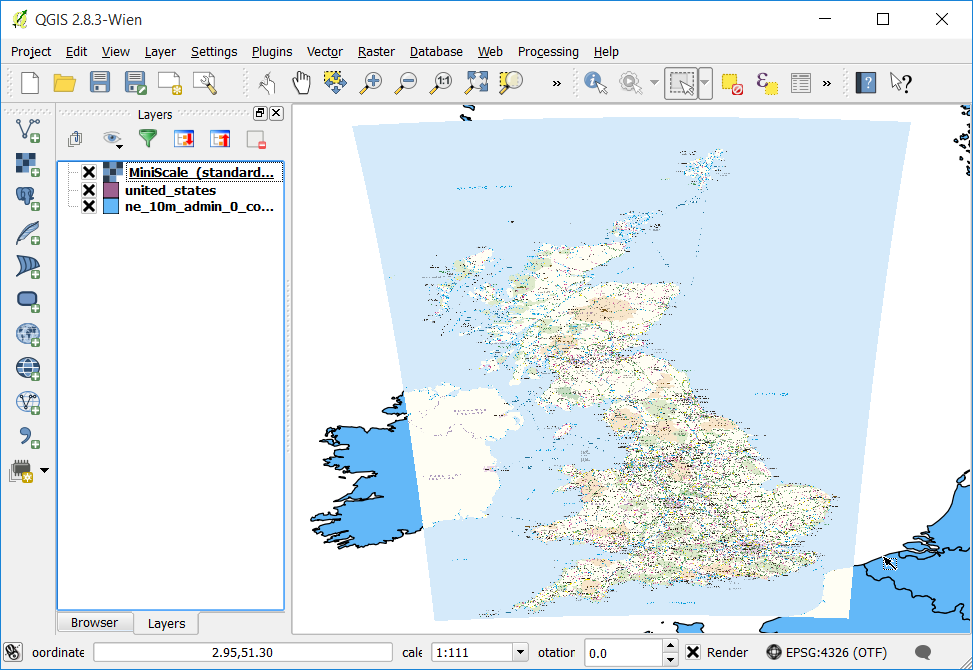投影的操作¶
地图的投影法,也称之为座标参考系统 (CRS),在处理 GIS 资料时常常是问题的来源。把它的概念与操作方法弄清楚,可以让你的 GIS 之路轻松得多。本教学会说明在 QGIS 中,投影法是怎么运作的,然后我们也会介绍一些针对向量档和网格影像档调整投影的工具,比较重要的像是重新投影向量和影像资料、开启即时 CRS 转换,以及指派 CRS 给那些没有内建投影法的资料。
内容说明¶
在这里我们要把使用不同投影法的图层,在 QGIS 中重新投影后再叠图。
你还会学到这些¶
使用
.tfw档对网格式影像进行空间对位(Georeference)在图层中选取部分特征,另存成新图层
在 QGIS 中查看诠释资料(Metadata)
取得资料¶
Natural Earth 上有 Admin 0 - Countries 国家边界资料,这边 可以下载。
另外还有 英国地形测量局 (Ordnance Survey) 提供的开放图资,可下载大不列颠岛的 小比例尺网格影像资料,然后解压到你的电脑中。
注解
要取得英国地形测量局的资料,必须要输入一些个人资料以注册取得。
为了方便起见,你也可以直接用下面的连结下载:
minisc_gb.zip (只包含本教学需要的档案)
操作流程¶
打开 QGIS,选择 。
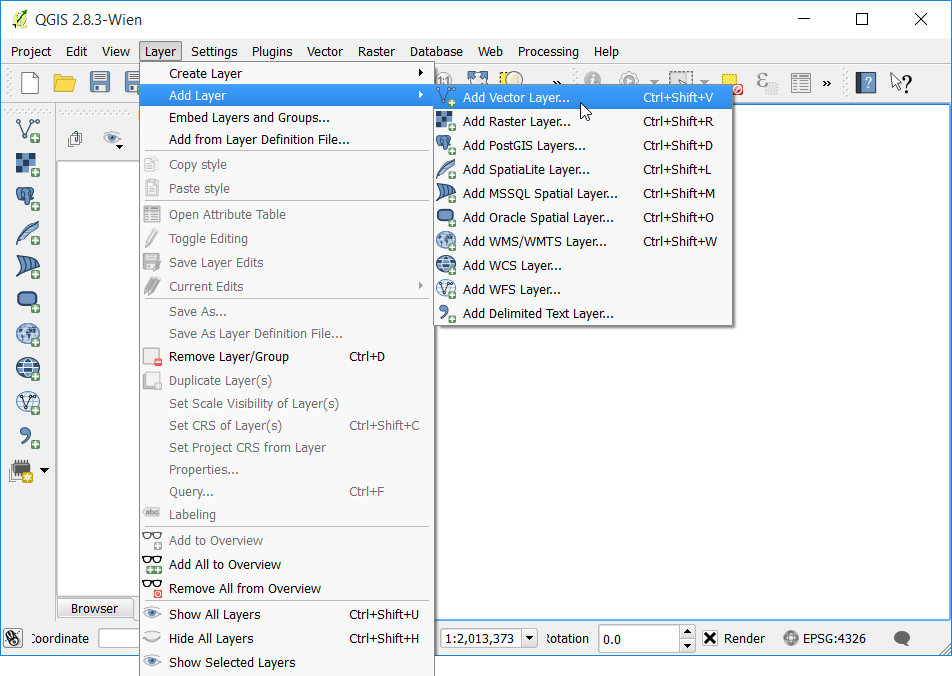
选择
ne_10m_admin_0_countries.zip并按下 确定。
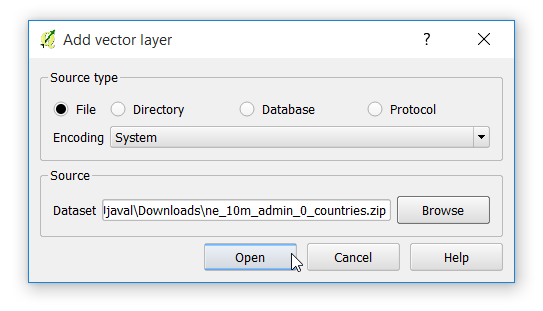
在 QGIS 视窗的底部有个 座标 栏位,在移动滑鼠时,它会即时显示目前区域的 X 和 Y 座标。另外在右下角还有一个写着 EPSG:4326 的地方,这个就是本专案的 CRS (投影法)。
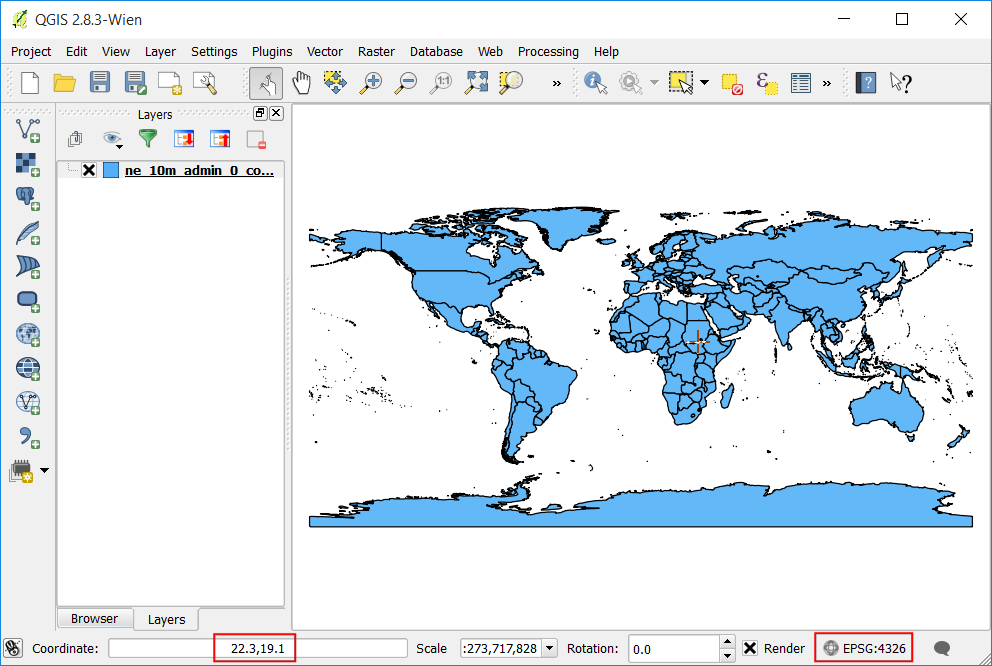
我们之后会看到,图层本身的 CRS 未必会跟专案的 CRS 相同。如果要看某个图层使用的投影法,要到诠释资料中寻找。在
ne_10m_admin_0_countries上按右键,选择 属性。
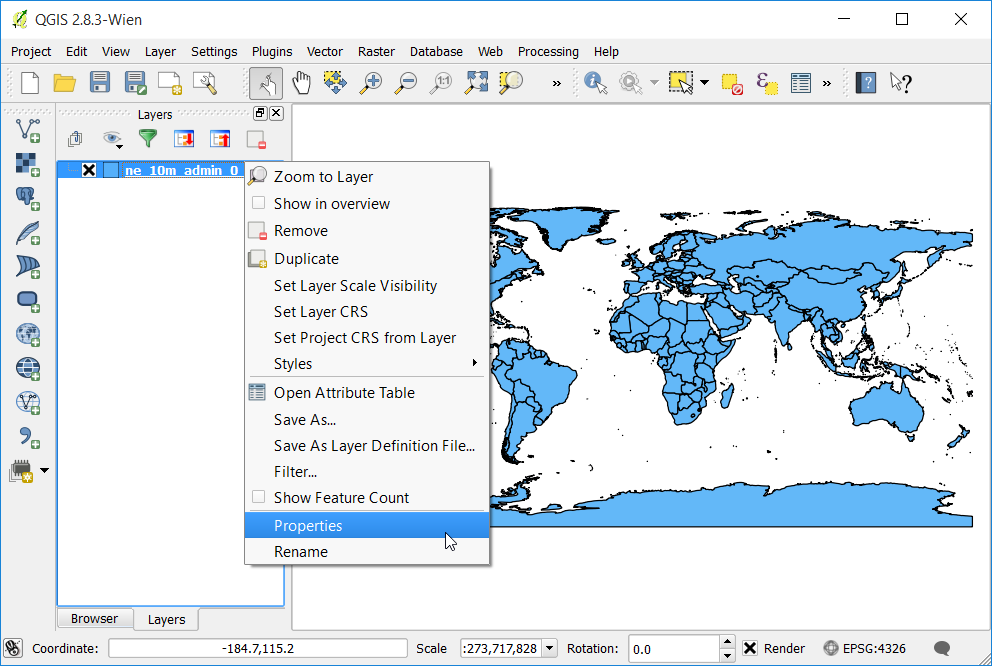
在 图层属性 视窗中切换到 诠释资料 分页,展开 属性 栏位,在栏位最下面的 图层的空间参考系统 一行就可以看到本图层的指定投影法,它以 PROJ.4 格式标记。
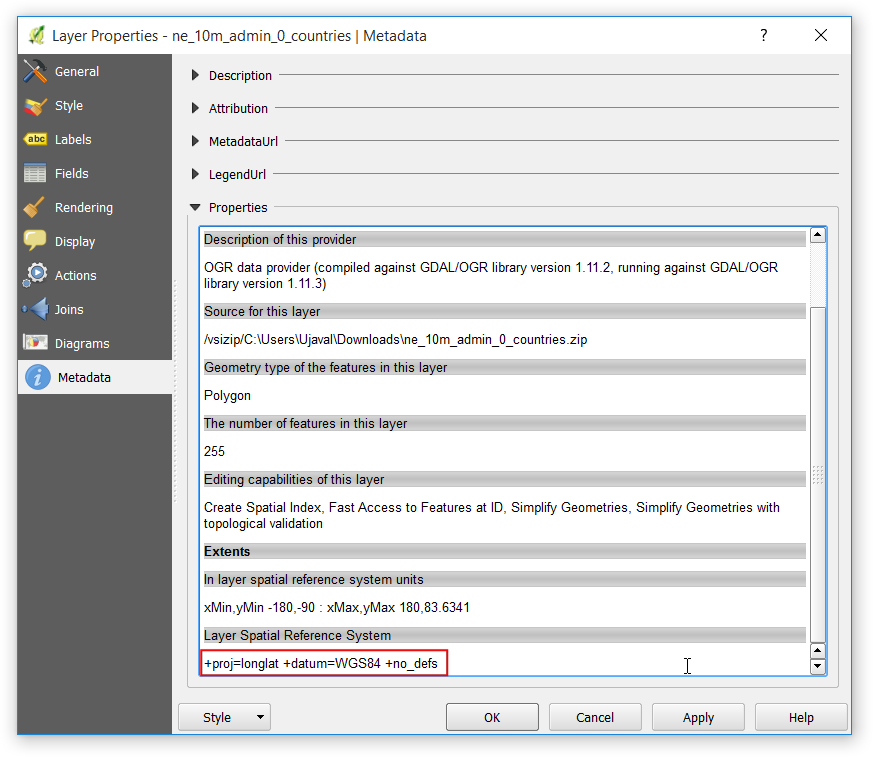
现在就来看看要怎么更改图层的投影。这个步骤通常称为 重新投影,可以针对整个图层或是只对图层上的某些图征进行操作。接下来我们使用 依区域或点击选择图征 按钮,选择美国的图征。
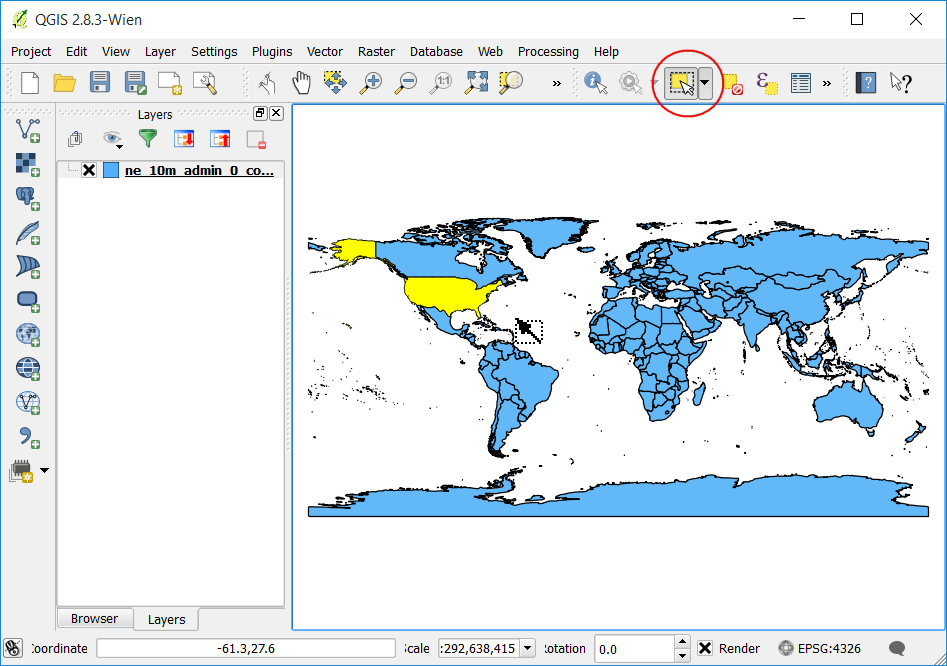
在
ne_10m_admin_0_countries图层上按右键然后选择 存档为…,
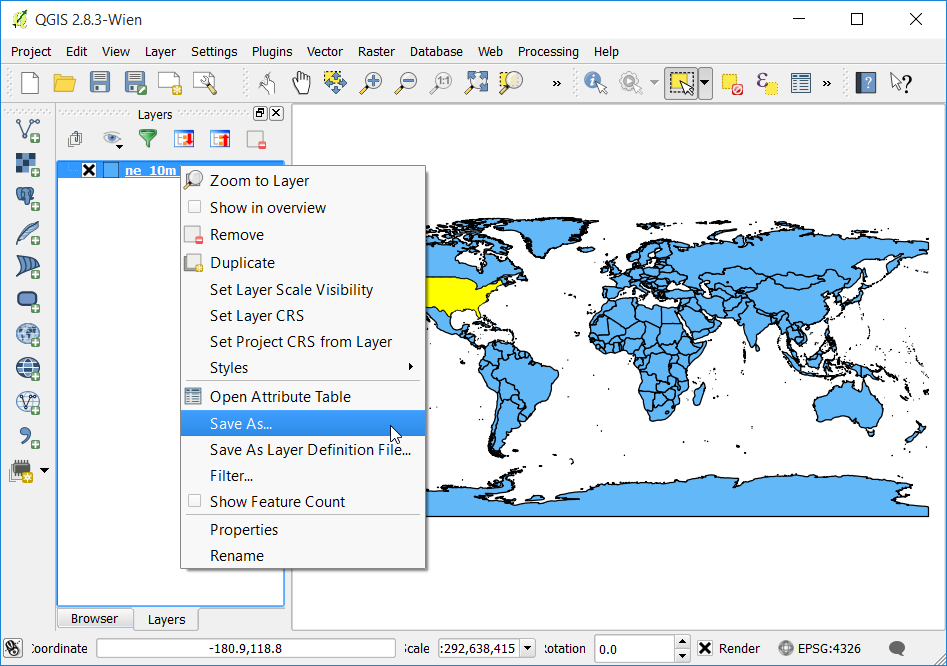
在 储存向量图层为… 的视窗中,把输出档命名为
united_states.shp,然后勾选 储存仅选取的图征,这样就能确保只有选择的图征会被重新投影后输出。接下来我们点选 选取 CRS 钮,为这个图征选择新的投影法。

在 选择座标参考系统 视窗中的 过滤条件 栏位输入
north america,在底下稍微捲动一下,找到并选取North_America_Albers_Equal_Area_Conic (EPSG:102008),然后按下确定。
注解
这里选择 Albers Equal Area Conic 投影的原因是它常常被用在各种美国的主题地图上。实务上地图投影法的选择与制作地图的目的息息相关。如想知道投影法的更多资讯可参考这里。
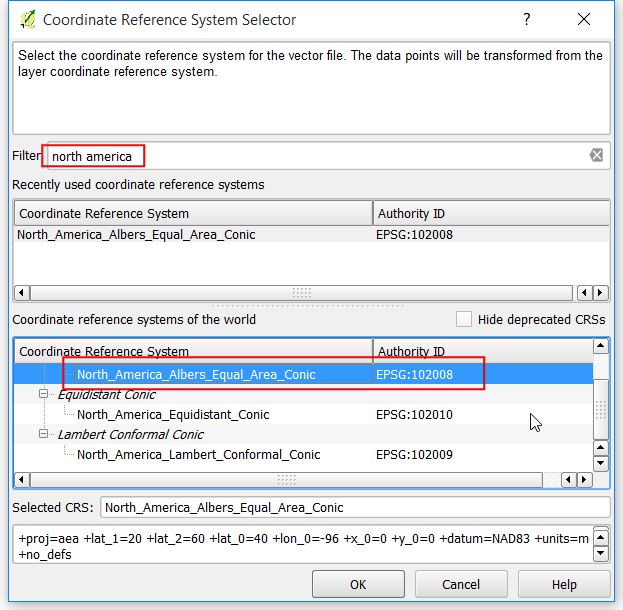
回到刚才的 储存向量图层为… 视窗,此时新的 CRS 已经选取了。按下确定。
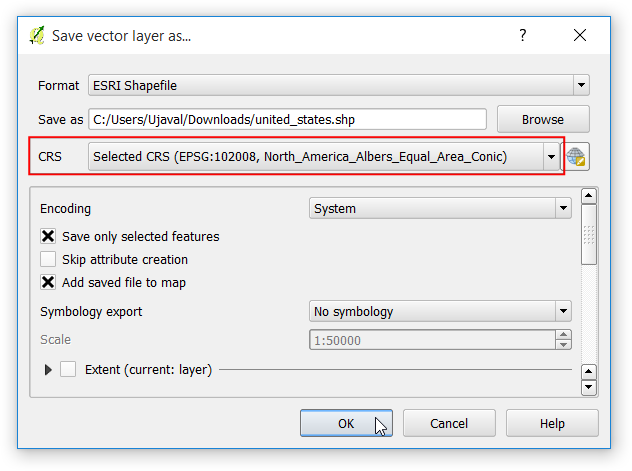
当这个重投影的图层载入到 QGIS 中时,你会发现就算这两个图层的投影法不同,
美国还是位于与ne_10m_admin_0_countries完全相同的位置上。这是因为 QGIS 中有个称为「即时 CRS 转换」的功能,你会看到 QGIS 视窗右下角的投影栏,在 EPSG:4326` 旁边多了OTF的字样,让我们来稍微了解一下这个东西。
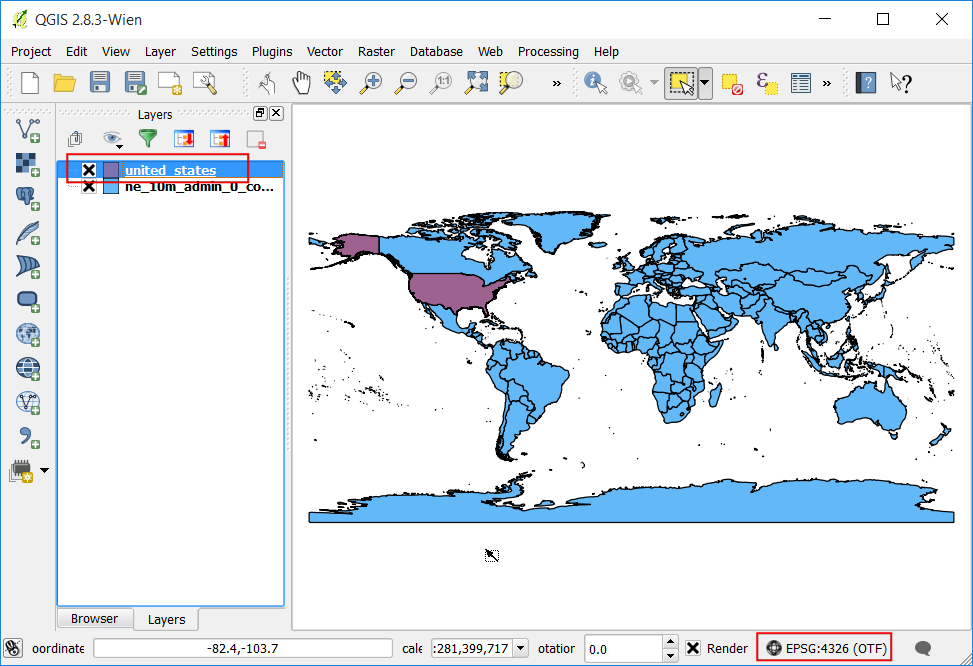
选择 。
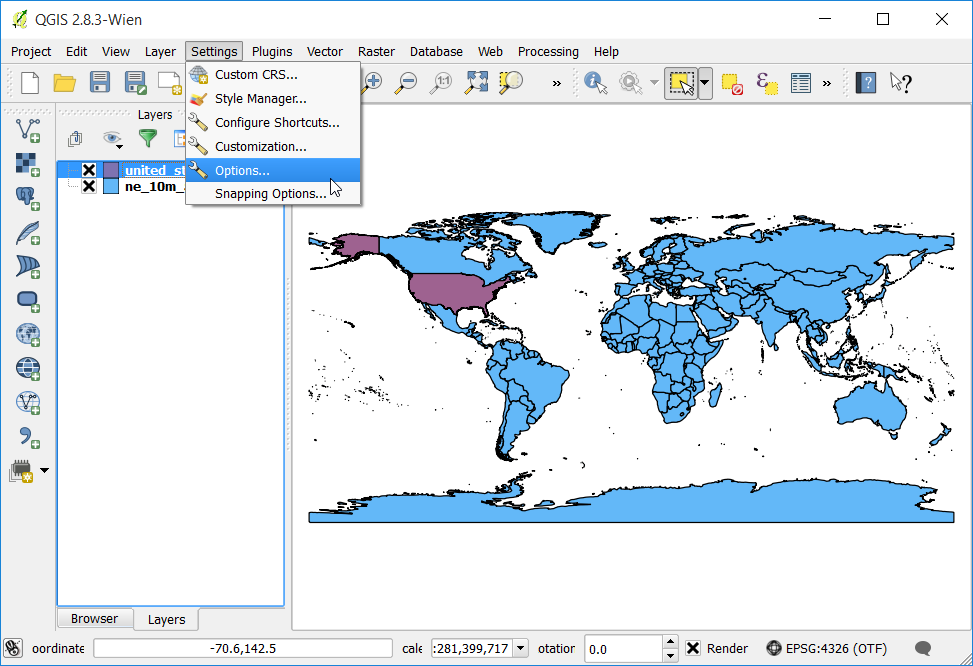
在 选项 视窗中切换到 CRS 分页,你可以看到有个预设值是 如果图层之间有不同的CRS,自动启用即时座标投影转换。这是说当 QGIS 侦测到读入的图层跟已经存在的图层有不同的 CRS 时,它会自动把新图曾以旧图层的投影法重新投影,这样他们就可以在正确的座标下自动对齐。按下 确定。
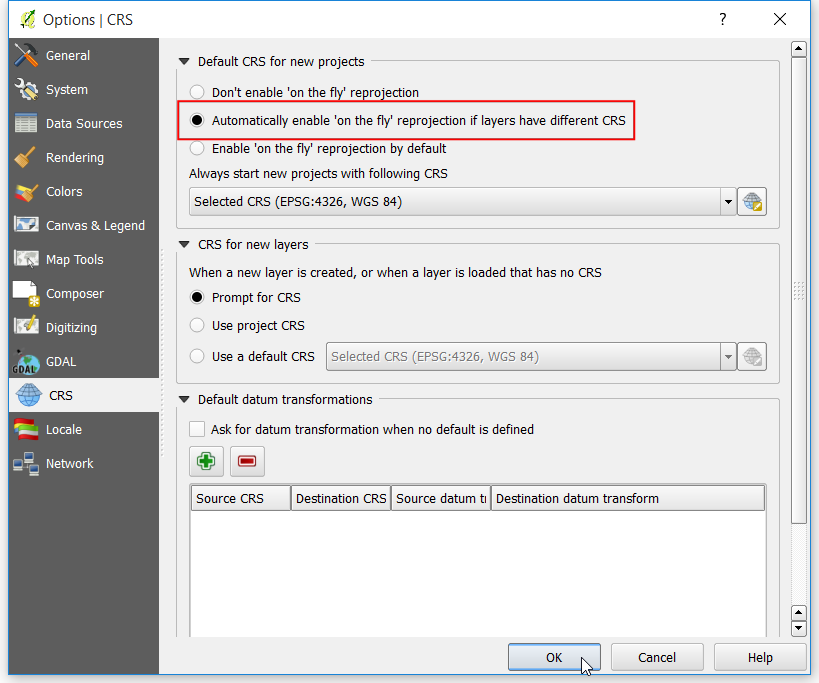
来关掉即时CRS转换看会发生什么事。点选视窗右下角的 现在的CRS 钮,
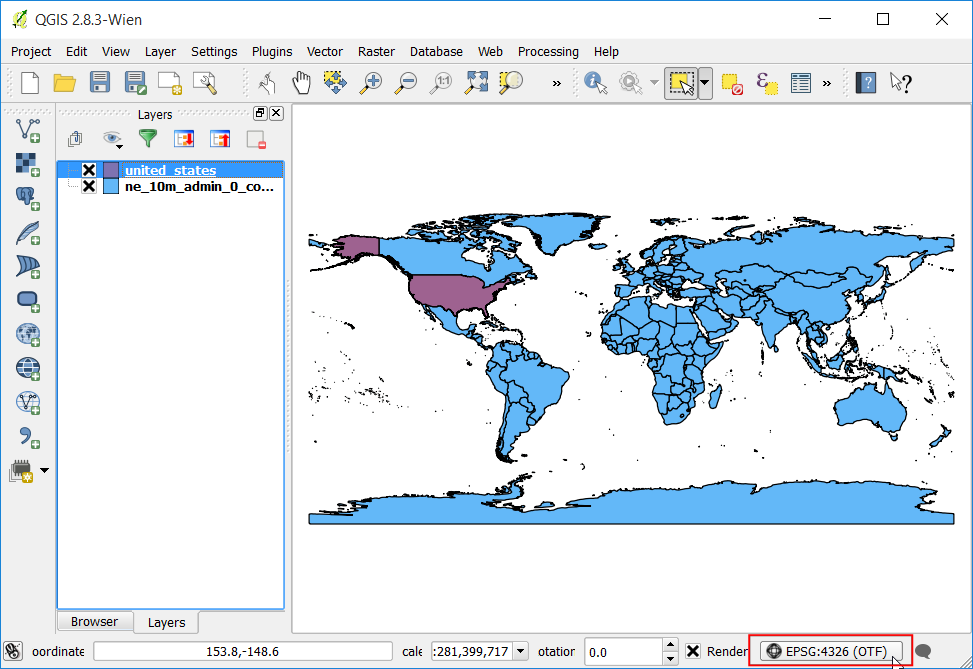
在 专案属性 视窗中,取消 开启即时CRS转换 的勾选,然后按下确定。
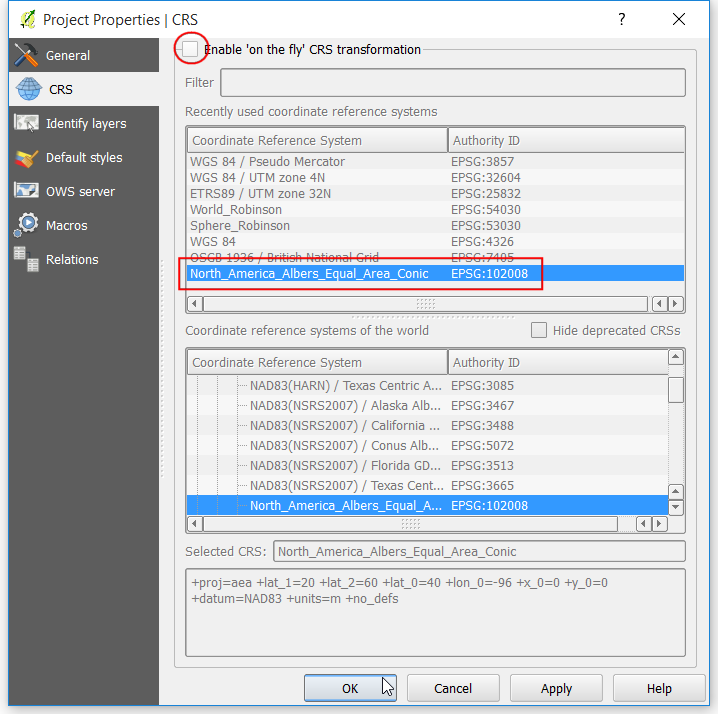
回到 QGIS 视窗中会看到刚才漂亮的世界地图不见了!这是因为目前的专案 CRS 已经变成
North_America_Albers_Equal_Area_Conic,两个图层的座标和比例尺现在都不同了。右键点选united_states图层,然后选择 缩放到图层范围。
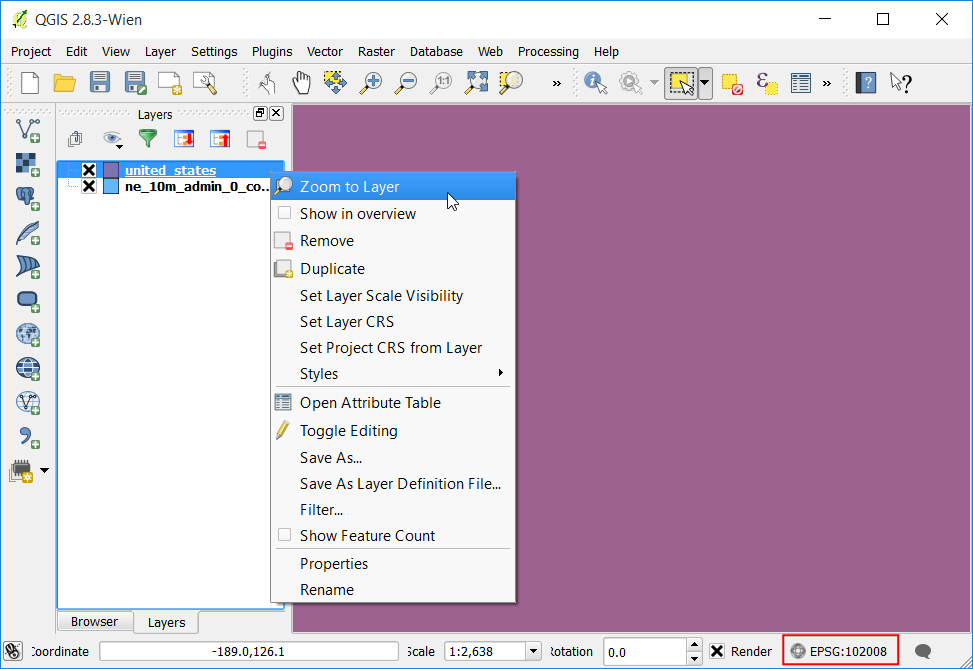
现在就可以看到美国以选择的投影法呈现出来了。注意
ne_10m_admin_0_countries图层完全没有显示在画面中,因为它和united_states图层佔据了完全不同的座标。现在请回到 专案属性 视窗中把 开启即时CRS转换 再度打开,本教学接下来都会在此模式下操作。
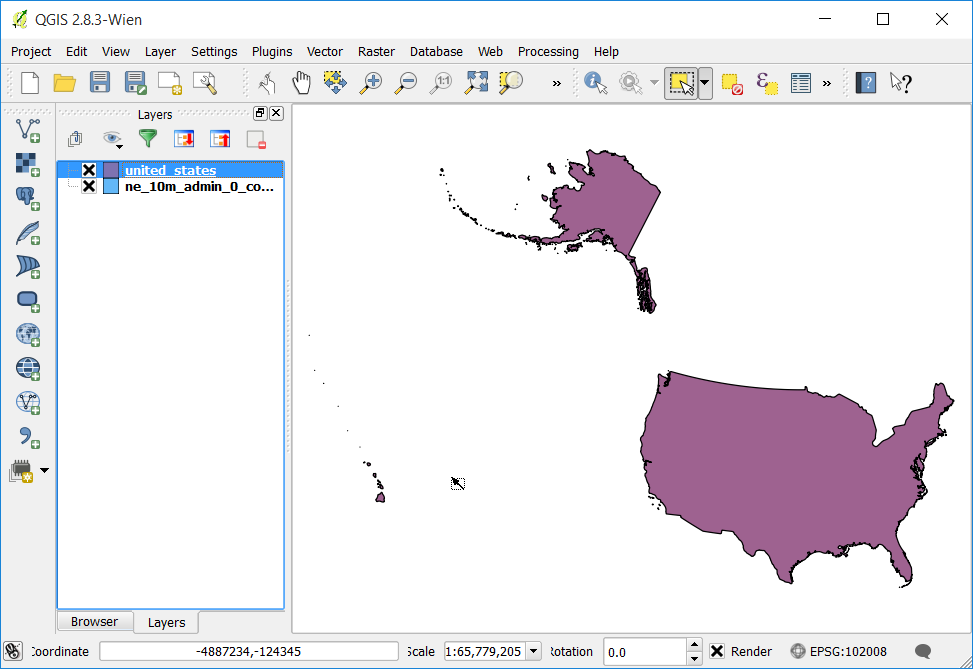
现在我们要切换到另一个地方,然后再加入一个影像图层到专案中。找到先前的
minisc_gb.zip然后把它解压缩,内有一个称为RGB_TIF_COMPRESSED的资料夹。你会发现内含的 .tif 图片就只是 TIF 图片,而不像 GeoTIFF 图片般会含有投影资讯。如果我们想要在 GIS 系统中使用这张图片,必须要先进行「空间对位」才行。空间对位档案含有 2 种参数设置:影像的涵盖范围,或是投影方法。一般来说,影像涵盖范围的空间对位档案,附档名会是.tfw或.jgw,通常我们会把它叫做 World file。大部分的 GIS 软体如 QGIS 都可以读取 World file 内储存的地理空间资讯,并把他套用在相同资料夹下、相同主档名的影像档上。这张影像的.tfw档案目前存在叫做georeferencing_files的资料夹内。
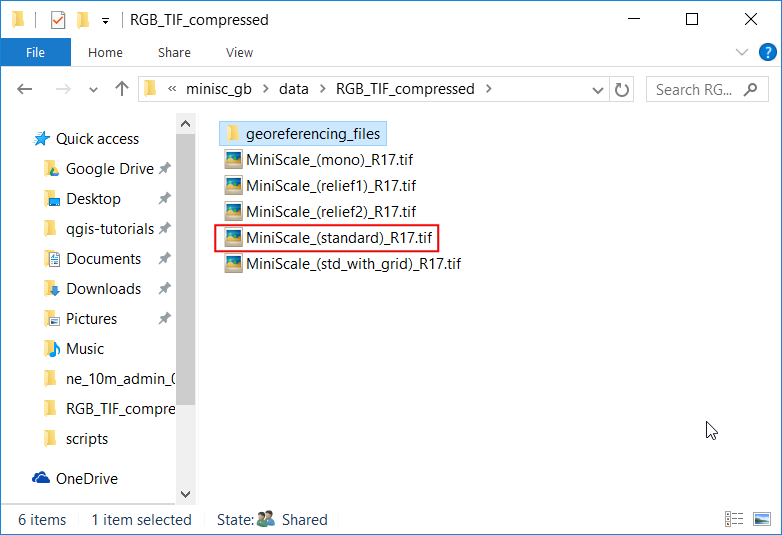
进入
georeferencing_files内的ESRI_TFW_FILES资料夹,.tfw档案实际上是纯文字档,所以请用文字编辑器打开任一个.tfw档看看。
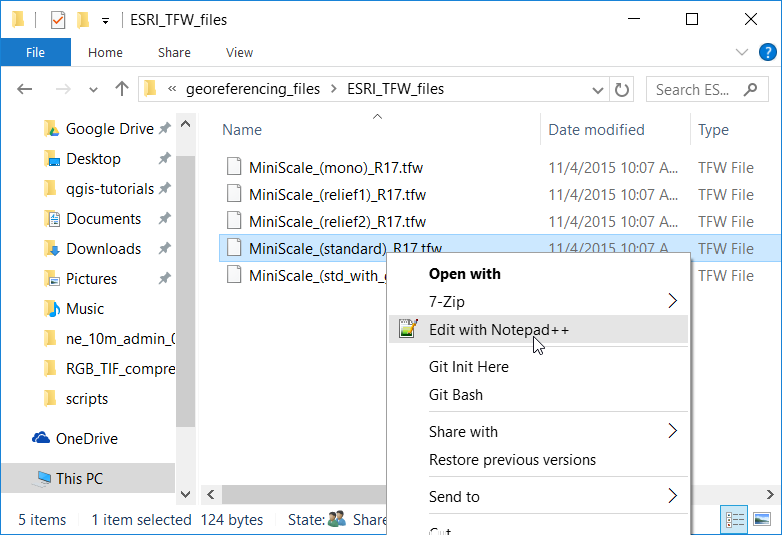
World file 总共会有 6 行,每行都是数字。就如以下的说明所示,每行其实都是某个有关于影像档的资讯。此格式相当有用,因为有时候有些档案会没有 world file,你必须要依照所知的资料,自己建立对应的 world file 才行。
Line 1: A: pixel size in the x-direction in map units/pixel
Line 2: D: rotation about y-axis
Line 3: B: rotation about x-axis
Line 4: E: pixel size in the y-direction in map units
Line 5: C: x-coordinate of the center of the upper left pixel
Line 6: F: y-coordinate of the center of the upper left pixel
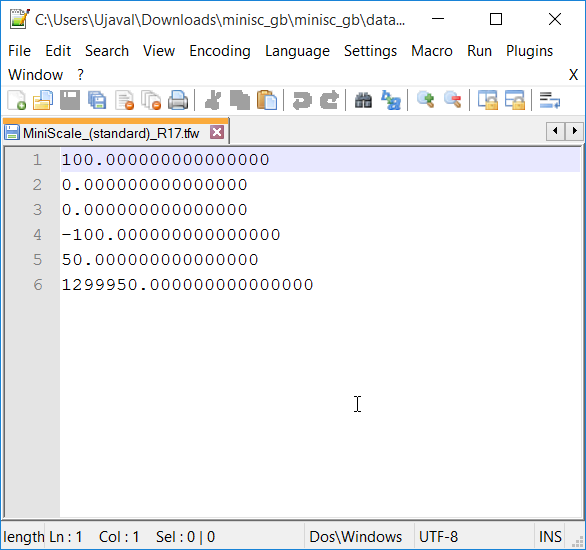
从
georeferencing_files资料夹内复制MiniScale_(standard)_R17.tfw到RGB_TIF_COMPRESSED底下,把.tfw和.tif档摆在相同目录,以供 QGIS 辨识。
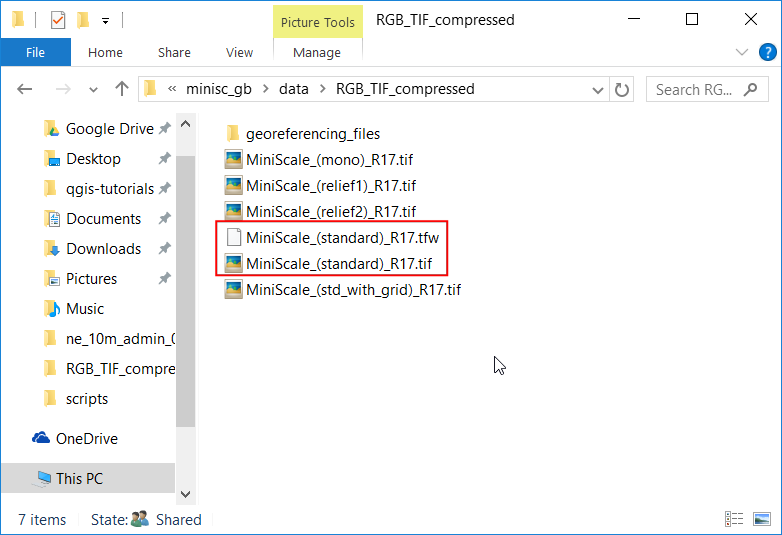
在 QGIS 中选择 ,选择
MiniScale_(standard)_R17.tif然后按 开启。
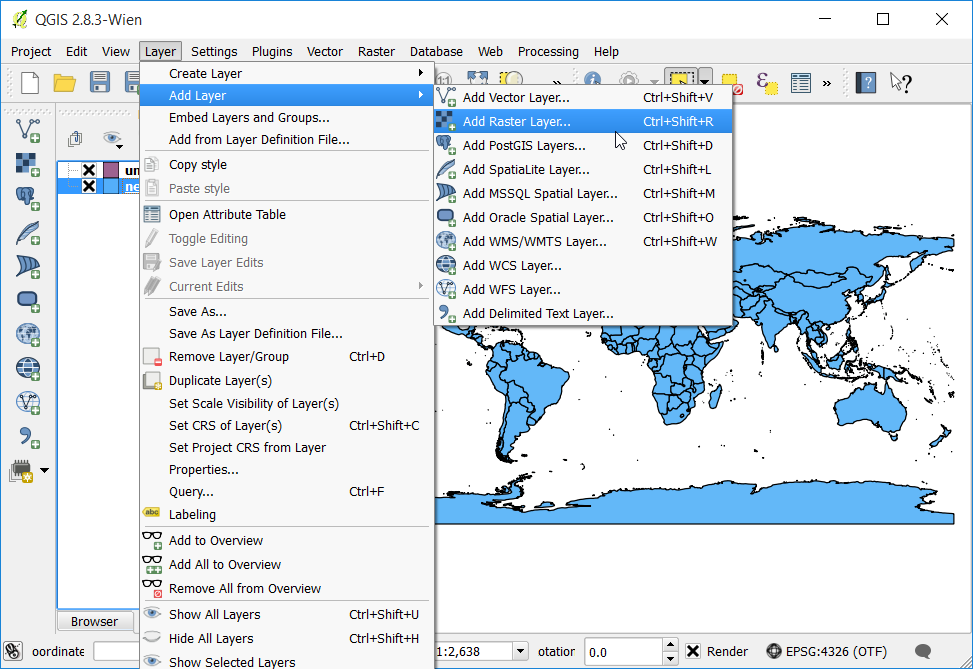
英国地形测量局使用的是 British National Grid 投影法。在 选择座标参考系统 视窗中,搜寻
british national然后选择OSGB 1936 / British National Grid (EPSG:27700)这个 CRS,最后按下 确定。
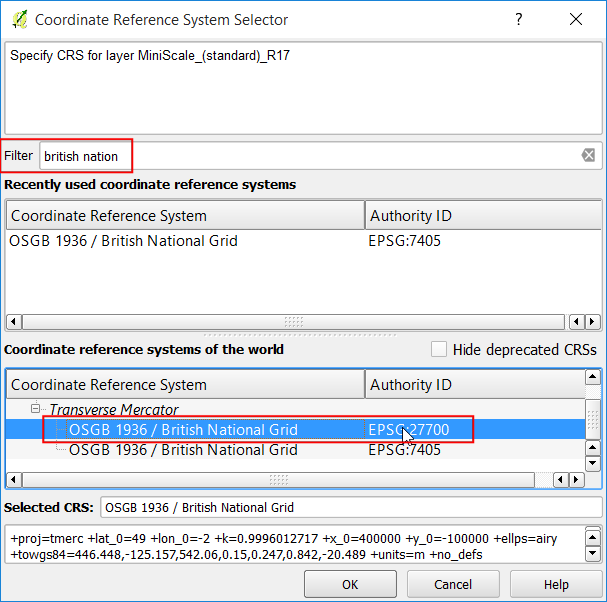
MiniScale_(standard)_R17图层载入后,以右键点选,选择 缩放到图层范围。
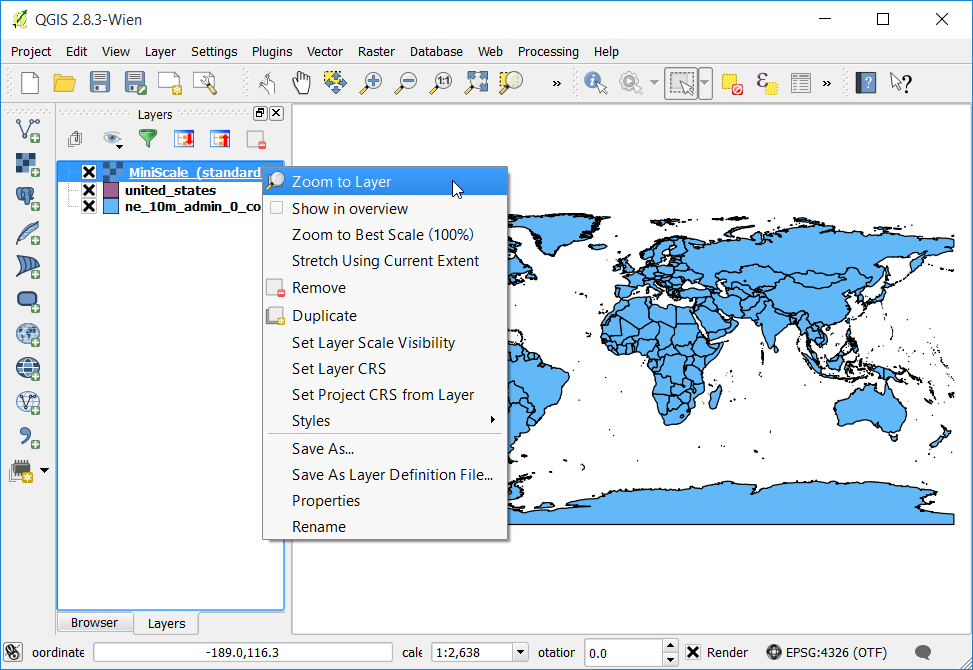
最后我们就可以看到此图层已经叠到
ne_10m_admin_0_countries向量图层之上了。因为我们已经启用OTF模式而且把 CRS 设成 EPSG:4326,MiniScale_(standard)_R17图层会自动重新投影到 EPSG:4326,使用与其它图层相同的座标系统显示在画面中。